Poznámka redaktora: Tento príspevok bol aktualizovaný tak, aby odrážal zmeny systému Windows 10 a proces aktivácie "Hej, Cortana".
Jednou z najdôležitejších nových funkcií v systéme Windows 10 je pridanie Cortany. Pre tých, ktorí nie sú oboznámení, je Cortana hlasom aktivovaný osobný asistent. Myslite na to ako na Siri, ale na Windows. Môžete ju použiť na získanie predpovedí počasia, nastavenie pripomienok, vtipov, odosielanie e-mailov, vyhľadávanie súborov, vyhľadávanie na internete atď.
- Sprievodca systémom Windows 10
- Bližší pohľad na Windows 10
- CNET je plne pokryté systémom Windows 10
Jedna funkcia zameraná na to, aby sa Cortana stala základom vašej skúsenosti so systémom Windows 10, spočíva v tom, že môžeme privolať digitálneho asistenta pomocou hlasu jednoduchým príkazom "Hey, Cortana". Jedinou vecou je, že musíte povoliť ďalšie možnosti. Tu je návod.

", " modalTemplate ":" {{content}} ", " setContentOnInit ": false} '>
- Ak chcete aktivovať položku "Hej, Cortana", kliknite na vyhľadávacie pole umiestnené na paneli úloh. Keď sa objaví okno Vyhľadávanie, kliknite na ikonu Poznámkový blok na ľavej strane okna.

", " modalTemplate ":" {{content}} ", " setContentOnInit ": false} '>
- Ďalej kliknite na ikonu Nastavenia, ktorá sa nachádza na ľavej strane okna. Poznámka: Kliknutím na ikonu Nastavenia pred výberom notebooku sa otvoria systémové nastavenia, nie sekcia nastavení pre spoločnosť Cortana.
- Tam nájdete prepínač, ktorý umožní Hey Cortanovi. Kliknutím na ňu ju posuniete do polohy Zapnuté .
Teraz môžete používať počítač tak, ako by ste normálne robili, a kedykoľvek potrebujete Cortanu splniť úlohu, začnite tým, že hovoríte: "Hej, Cortana", po ktorom nasleduje váš príkaz. Zistil som, že musíte pokračovať vo svojom príkaze ihneď po aktivačnej výzve, namiesto toho, aby ste čakali na načítanie Cortany a naznačili, že to počúva.










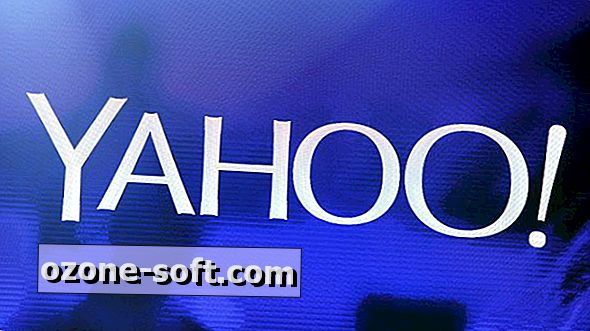



Zanechajte Svoj Komentár